С каждым годом игры становятся все более требовательными и требуют больше оперативной памяти, и если вы ограничены в бюджете, мы рекомендуем 16 ГБ оперативной памяти.
Что такое RAM память и для чего она нужна
Память с произвольным доступом (RAM) — это временное пространство для хранения данных, которое позволяет процессору быстро получить доступ к важным данным.
Если вы собираете/собираете новый компьютер, покупаете новый ноутбук или модернизируете существующую систему, вам необходимо знать, что такое оперативная память и как она влияет на производительность компьютера.
В этом кратком руководстве вы узнаете, что такое память компьютера (RAM), как она работает и почему она важна для вашей системы.
Что делает RAM память?
Существует несколько способов хранения данных в компьютере. Например, на жестком диске или SSD-накопителе компьютера хранятся все программы и файлы системы, пока вы их не удалите. Твердотельные накопители и жесткие диски могут хранить большой объем данных, но процессор компьютера не может получить к ним быстрый доступ.
Таким образом, компьютерная система использует оперативную память для более быстрого кэширования важных данных с SSD или жесткого диска. Хотя оперативная память не может хранить почти столько же данных, сколько обычный жесткий диск или SSD, и хранящиеся в ней данные являются временными (данные, хранящиеся в оперативной памяти, удаляются при выключении компьютера), процессор компьютера может получить доступ к данным в оперативной памяти гораздо быстрее.
Если бы процессору приходилось считывать и записывать данные непосредственно на жесткий диск и SSD-накопитель компьютера, приложения и программы работали бы очень медленно. Поэтому, когда вы загружаете программу или приложение, важные данные из этой программы или приложения сначала загружаются в память вашего компьютера. После их загрузки в память данные, необходимые этим приложениям и программам, будут доступны быстрее.

Как выглядит память вашего компьютера
Сколько оперативной памяти нужно для компьютера?
Необходимый объем памяти зависит от того, как вы используете свой компьютер. Вы геймер? Вы обрабатываете много видео? Запускаете ли вы ресурсоемкие программы/приложения?
Если да, то вам нужно больше оперативной памяти, чем другим.
Сколько оперативной памяти для повседневного использования?
Для повседневного использования (просмотр веб-страниц, электронной почты, потокового контента) 8 ГБ оперативной памяти должно быть достаточно.
Сколько оперативной памяти нужно для игр?
Для геймеров оперативная память может оказать большое влияние на производительность в зависимости от типа игр, в которые вы играете. По общему правилу, 8 ГБ — это минимум для современных игр.
С каждым годом игры становятся все более требовательными и требуют больше оперативной памяти, и если вы ограничены в бюджете, мы рекомендуем 16 ГБ оперативной памяти.
Сколько оперативной памяти для профессиональной работы?
Если вы занимаетесь профессиональной работой, например, редактированием видео, графическим дизайном или работой с большими электронными таблицами, то чем больше оперативной памяти, тем лучше. Как и в случае с играми, я рекомендую для начала использовать не менее 16 ГБ оперативной памяти.
Однако чем интенсивнее ваша работа, тем больше пользы вы получите от наличия большего объема оперативной памяти в вашей системе.
С каждым годом игры становятся все более требовательными и требуют больше оперативной памяти, и если вы ограничены в бюджете, мы рекомендуем 16 ГБ оперативной памяти.
Что такое RAM?
RAM означает Random Access Memory, и если вы когда-нибудь открывали корпус ноутбука или настольного компьютера, вы видели RAM. На рисунке выше вы видите современные модули оперативной памяти для настольных компьютеров. Они имеют тонкий корпус, который служит теплоотводом. Они также могут выглядеть как чипсы с крошкой.
С другой стороны, в ноутбуках часто устанавливаются более простые карты памяти, потому что важнее всего небольшое пространство, которое занимает планка, а не ее внешний вид. Это связано с тем, что, в отличие от современных корпусов ПК с прозрачными стенками, вы редко видите внутренности ноутбука. Однако вы можете добавить радиаторы в оперативную память ноутбука (особенно в игровые модели).
Что делает RAM
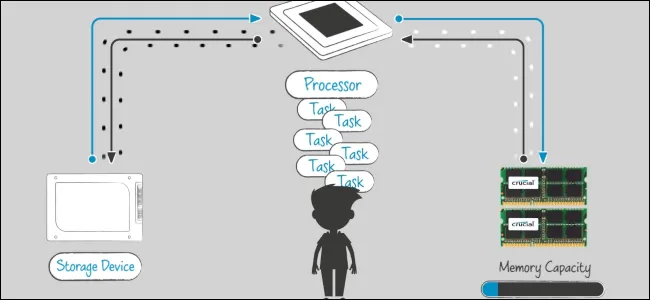
Итак, теперь мы знаем, что флешки на материнской плате вашего компьютера являются системной оперативной памятью и действуют как кратковременная память, но что все это означает на практике? Когда вы выполняете действия на компьютере, например, открываете текстовый документ, компьютеру необходим доступ к данным, содержащимся в этом файле. Когда вы не работаете над документом и не нажимаете кнопку «Сохранить», последняя копия файла хранится на вашем жестком диске в энергонезависимой памяти.
Однако, когда вы работаете с файлом, последние данные хранятся в оперативной памяти для более быстрого доступа. Это относится к электронным таблицам, текстовым документам, веб-страницам и потоковому видео.
Речь идет не только о данных документов. В оперативной памяти также могут храниться файлы программ и операционной системы для обеспечения работы приложений и компьютера. Однако оперативная память — не единственный источник кратковременной памяти. Например, видеокарта имеет свою собственную графическую оперативную память, а центральный процессор имеет небольшую часть оперативной памяти в качестве кэша данных.
Оперативная память, однако, является основным хранилищем для данных, которые активно используются системой.
Как работает RAM

Оперативная память состоит из крошечных конденсаторов и транзисторов, которые могут удерживать электрический заряд, представляющий биты данных, подобно процессорам и другим частям вашего компьютера. Этот электрический заряд должен постоянно обновляться. В противном случае конденсаторы очень быстро разряжаются, и данные исчезают из оперативной памяти.
Тот факт, что данные могут быть потеряны так быстро, как только заряд будет израсходован, делает столь важным сохранение всех изменяемых данных на жестком диске или SSD. По этой причине многие программы имеют функции автоматического сохранения или кэширования несохраненных изменений в случае неожиданного завершения работы.
В определенных обстоятельствах криминалисты могут восстановить данные из оперативной памяти. Однако в большинстве случаев информация в оперативной памяти исчезает, как только файл закрывается или компьютер выключается.
Каждый, наверное, сталкивался с тем, что при написании текста программа внезапно закрывалась, а после ее повторного включения текст просто исчезал. Это произошло по той простой причине, что рабочая память обнулилась, и пользователь забыл сохранить свой документ.
Сколько нужно Гб оперативной памяти
Чем больше, тем лучше? Да, но только до определенного момента. Современные компьютеры (2012-14 годов) редко оснащаются одним гигабайтом оперативной памяти — это старая новость и скорее музейный экспонат, чем реальный товар в 2017 году.
2 гигабайта оперативной памяти — это типичный объем для недорогого компьютера. Возможно, этого достаточно — но это чрезвычайно раздражает с точки зрения скорости и отзывчивости, когда браузер, Word, Skype и антивирус уже открыты. Нет, для 2017 года два гигабайта — это невероятно мало, но с этим можно жить.
Четыре гигабайта оперативной памяти — это своего рода «порог» для объема оперативной памяти. Четыре гигабайта доступны как в дешевых, так и в более или менее дорогих ноутбуках. Достаточно ли этого? Честно говоря, да, но без оговорок. «Прожорливость» программ и самой операционной системы способна заполнить все 4 гигабайта до краев, хотя и не всегда.
8 гигабайт DDR — это зона комфорта и отдыха. Редко, очень редко компьютер будет занимать не менее 5-6 гигабайт памяти (это 2016 год, а в 2018 году аппетит на код можно будет забить и не таким огромным объемом!)
16, 32 (или 128!) гигабайт оперативной памяти вряд ли нужны обычному пользователю — место уже исчерпано. Что толку от кузова грузовика, который весит тонны, если машина не перевозит ничего крупнее стиральной машины? В 2017 году вряд ли стоит покупать дополнительные гигабайты оперативной памяти только для того, чтобы «иметь ее».
В таблице перечислены наиболее важные «потребители» рабочей памяти. Цифры приблизительны — в одних случаях Windows использует больше мегабайт, в других — меньше. Вкладки сайта могут включать короткую страницу без фотографий или огромные страницы социальных сетей со всеми контактами, мигалками и напоминаниями. Игры требуют многого, но перед их запуском принято отключать ненужные браузеры и текстовые документы.
Итак, стол: Кто сколько «съедает» оперативной памяти. Типичное потребление оперативной памяти современными программами. 2016-2017 — с этого момента только больше.
| Программы и их компоненты | Общий объем потребленной оперативной памяти, мегабайты (не гб!) |
| Операционная система Windows 7 | 500-1500 |
| Windows 8 (или 10) | 500-1800 |
| Браузер с 5-7 открытыми вкладками | 400-800 |
| Слово | 200 |
| Skype | 100 |
| Многочисленные процессы обслуживания, исправления, драйверы | 10-20 МБ на каждую из 20-50 таких микропрограмм = 200-1000 мегабайт |
| Менеджер загрузки | 20-30 |
| Современная игра | 2000-3000 |
| Игра 2010-2012 | 1000-2000 |
| Антивирус в нормальном состоянии | 300-500 |
| Антивирус в режиме полного сканирования | 2000-2500 |
Сколько памяти вам нужно, например, для Windows 7? Не пытайтесь купить компьютеры с 2 гигабайтами — это слишком мало. 4 гигабайта — хорошо, 8 — отлично. Больше, как правило, не стоит. Требуется 16 гигабайт или более:
Типы оперативной памяти, частота и другие характеристики
Прошло 18-20 лет с момента появления первого стандарта DDR. Сменилось уже несколько поколений компьютеров, и их производительность возросла во много раз. В любой момент времени в памяти существует не более двух поколений. В 2017 году это DDR3, которая быстро стареет и правит рынком уже 7 лет, и уже знакомая DDR4. Если вы покупаете новый компьютер, он, скорее всего, будет оснащен оперативной памятью четвертого поколения. Если речь идет о модернизации старого компьютера (5-8 лет), DDR3 работает внутри. Поколения несовместимы: карту DDR4 нельзя вставить в слот поколения 3 и наоборот.

Оперативная память для ноутбуков отличается от стандартной оперативной памяти для настольных компьютеров своим физическим размером. Объем оперативной памяти для ноутбуков составляет лишь половину объема стандартной оперативной памяти. Частоты, емкости и поколения DDR одинаковы для ноутбуков и ПК. Память для ноутбуков делится еще на две подкатегории, которые физически несовместимы:
- Стандартный SO- DIMM (приставка SO указывает на объем оперативной памяти в ноутбуке): наиболее распространенный вариант,
- SO- DDR3 L (или просто DDR3 L, а в последнее время DDR4 L ): чаще всего встречается в недорогих моделях ноутбуков.
Вторая по важности характеристика после мощности: частота. Чем выше, тем лучше — но 2100 МГц DDR4 на десятую долю медленнее, чем 2800 МГц DDR4. Разница составляет всего 1-2 процента, да и то лишь для некоторых приложений. Не стоит переплачивать за мегагерц, разве что 2-3 доллара. Существуют и другие характеристики памяти: латентности или тайминги. Чем ниже тайминги, тем быстрее работает память (хорошо — тайминг 10 предпочтительнее 12). Не стоит ориентироваться на это свойство, хотя в эпоху DDR/DDR2 15 лет назад тайминги значили больше, чем сегодня. Но это уже в прошлом.
Цены на ОЗУ: ориентируемся в предложениях
Примерно с 2010 года оперативная память стала возмутительно дешевой по сравнению с прежними временами. Сколько именно? Извините, что цены указаны в фунтах, но…. не зря их называют «вечнозелеными». По данным интернет-магазина Buyon.ru, эти цены не самые дешевые — но они завышены.
Таблица: стоимость оперативной памяти (для ноутбуков и ПК), 2017 г. Представлены модели DDR3 и DDR4, а также «портативные» типы SO-DIMM.
| Тип памяти | Частота, мгц | Цена, $ | Примечание |
| DDR3, 2 Гб | 1600 | 19,85 | Самый дешевый приемлемый вариант |
| DDR3, 4 ГБ | 1600 | 26,00 | Средний 4 ГБ DDR3 |
| DDR3, 4 ГБ | 2400 | 32,15 | Дорогая, «разгоняемая» оперативная память |
| DDR3, 8 ГБ | 1600 | 38,60 | Большая емкость, стандартная частота |
| SO-DIMM DDR3, 2GB | 1600 | 19,85 | Лучшая стоимость DRAM для вашего ноутбука |
| SO-DIMM DDR3, 4GB | 1600 | 27,50 | Самый популярный тип оперативной памяти для вашего ноутбука |
| SO-DIMM DDR3, 4GB | 1833 | 29,30 | Популярная мощность, повышенная частота |
| SO-DIMM DDR3, 8GB | 1600 | 34,50 | Большая емкость, стандартная частота |
| DDR4, 4 ГБ | 2133 | 26,00 | Средний 4 ГБ DDR3 |
| DDR4, 8 ГБ | 2133 | 42,90 | Популярный высокопроизводительный бар |
| DDR4, 8 ГБ | 2400 | 55,60 | Высокая производительность, повышенная частота |
| SO-DIMM DDR4, 4GB | 2133 | 27,50 | Стандартный латте современного ноутбука |
| SO-DIMM DDR4, 8GB | 2133 | 43,50 | Панель громкости современного ноутбука |
вверх
Многие утверждают, что вы можете смешивать и сочетать различные конфигурации оперативной памяти, и по большей части это действительно так. Однако предпочтительно, чтобы платы оперативной памяти имели одинаковые характеристики или модель.
Виды оперативной памяти
Существуют различные типы оперативной памяти, многие из которых уже устарели, поэтому вы можете начать с более современных модулей DIMM.

Этот модуль получил свое название благодаря двойной скорости. Это становится возможным благодаря считыванию как нарастающего, так и спадающего фронтов сигнала, что приводит к гораздо более высокой общей производительности.
Напряжение составляет около 2,6 В, а общая скорость передачи данных — 100-400 Мбит/с. Частота составляла 100-350 МГц. Количество соединений на модуле составило 184.
Новое поколение DDR было намного мощнее и пользовалось большой популярностью у пользователей. Напряжение питания теперь составляло 1,8 В. Частота составляла от 200 до 600 МГц. Скорость передачи данных составляла от 400 до 800 Мбит/с. Общее количество булавок значительно увеличилось.
Оперативная память DDR3 была усовершенствована до более высокой скорости передачи данных — 800-2133 Мбит/с. В то же время напряжение питания было снижено до 1,5 В. Частота для DDR3 составляет 400-1200 МГц. Количество контактов на модуле не изменилось.
Напряжение в DDR4 было увеличено до 1,2 В. Частота — от 800 до 1600 МГц. Общая скорость передачи данных составляет от 1600 до 3200 Мбит/с.
Серверное ОЗУ
Серверная память или FB-DIMM — это модуль оперативной памяти с дополнительным чипом в середине. Не все материнские платы поддерживают эту оперативную память, поэтому перед покупкой важно проверить совместимость с материнской платой, используемой в компьютере.
Этот тип оперативной памяти имеет гораздо больший объем, так как может легко самокорректировать различные ошибки. Кроме того, эти устройства рассчитаны на стабильную круглосуточную работу. Однако скорость FB-DIMM почти на 2% ниже, чем у обычной оперативной памяти.
ОЗУ для ноутбука
SODIMM — это тип оперативной памяти, который отличается от предыдущего типа количеством выводов и размером. Иногда также существует разница в рабочей частоте или напряжении питания. Благодаря своим компактным размерам, модули SODIMM в настоящее время используются в различных ноутбуках.
В современных ноутбуках, в отличие от модулей DIMM, оперативная память должна быть установлена именно с тем типом, частотой и энергопотреблением, которые указаны производителем.
Например, существует тип DDRL, который отличается от обычной DDR тем, что потребляет меньше энергии. Если память этого типа была в машине, ее можно заменить только на такую же.
Что такое тайминг оперативной памяти
Тайминги — это распространенный метод измерения скорости работы оперативной памяти. Эти значения отражают задержку между различными операциями оперативной памяти. Их можно рассматривать как так называемую «латентность».
Тайминги оперативной памяти измеряются в так называемых тактовых импульсах. Они даются в виде четырех цифр, разделенных дефисом.
Чем меньше цифры, тем быстрее оперативная память. Цифры имеют определенный порядок и обозначают различные параметры.
В настоящее время графики делятся на три различные группы: первичные, вторичные и третичные.
Наиболее важными из них являются, конечно же, первичные. Они обычно указываются производителем на упаковке оперативной памяти и часто настраиваются в BIOS.

Основные графики:
- Задержка CAS. Самое важное значение. Он показывает задержку между отправкой порядкового номера конкретной ячейки и началом считывания информации из этой ячейки. Это количество циклов ОЗУ, которое проходит до получения первого бита информации от выбранного элемента адреса. В отличие от других характеристик, эта не является максимальной.
- Частота инструкций. Это количество рабочих циклов между непосредственной активацией микросхемы ОЗУ и выполнением заданной задачи. Из соображений надежности используется 2T, но сегодня можно встретить и 1T.
- Задержка RAS в CAS — указывает количество тактов между активацией ячеек оперативной памяти и моментом обращения к ячейкам. Иногда это время дается отдельно для чтения и записи.
- Время предварительной зарядки ряда. Это минимальное количество циклов ОЗУ между закрытием последнего активированного ряда ячеек и открытием следующего. Если сначала открывается неправильный ряд, время чтения ОЗУ составляет tRCD + CL + tRP.
- Активное время ряда. Это наименьшее количество рабочих циклов ОЗУ между активацией ряда ячеек и его полным закрытием. Это время, необходимое для изменения строки ячейки. Значение напрямую пересекается с tRCD.
В группу вторичных таймеров входят:
Однако все вторичные таймеры, описанные выше, используются гораздо реже.
Как узнать тайминг оперативной памяти
Чтобы быстро и легко определить эти значения, вы можете использовать следующее специальное программное обеспечение.
RYZEN TIMING CHECKER
RYZEN TIMING CHECKER: Эта утилита отлично подходит для определения различных таймингов оперативной памяти, включая первичные и вторичные. Он отображает необходимые тайминги в виде списка в окне.
AIDA64
AIDA64: AIDA64 — это приложение, которое также помогает определить время работы оперативной памяти. Вам необходимо сделать следующее:
- Откройте вкладку Main Board слева.
- Зайдите в раздел EEPR.
Он показывает пользователю подробную информацию о профилях синхронизации.
CPU-Z: Для определения таймингов можно использовать известную программу CPU-Z. Здесь необходимо открыть пункт с надписью SPD и в разделе Memory Slot Selection указать слот, в котором находится модуль оперативной памяти.
Важно понимать, что здесь нельзя увидеть текущую структуру, а только информацию, хранящуюся в профиле RAM SPD. Вы можете найти там несколько записей с обозначением JEDEC. Это компания, которая создает и публикует стандарты для различных типов оперативной памяти.
Компании по производству оперативной памяти во всем мире следят за тем, чтобы выпускать платы в соответствии с официальными стандартами JEDEC, однако они могут допускать и более высокие скорости. Это приводит к появлению различных типов профилей. Существуют профили XMP, которые используются для значительного разгона.
THAIPHOON BURNER
THAIPHOON BURNER: Это стало самым известным приложением для работы с памятью персонального компьютера. Он может не только проверить все имеющиеся данные, но и полностью обновить модули оперативной памяти.
После активации THAIPHOON BURNER необходимо нажать Read, а затем выбрать нужный блок оперативной памяти.
Этот модуль получил свое название благодаря двойной скорости. Это становится возможным благодаря считыванию как нарастающего, так и спадающего фронтов сигнала, что приводит к гораздо более высокой общей производительности.
Как увеличить RAM компьютера?
Большинство производителей компьютеров предлагают возможность модернизации оперативной памяти, если встроенная емкость слишком мала. Учитывая технические характеристики, необходимо сначала выяснить, возможно ли это. Как его можно увеличить, если это возможно?
Есть один способ — вручную вставить дополнительный чип в устройство. Например, если встроенная оперативная память составляет 8 ГБ, а производитель указал 16 ГБ в качестве максимального предела, вы можете вручную вставить на материнскую плату еще одну микросхему на 8 ГБ. Вы также можете самостоятельно увеличить объем оперативной памяти, если у вас есть специальные знания, но без этих знаний рекомендуется обратиться к профессионалу, чтобы сделать это правильно.
Выбор RAM с учетом материнской платы
При выборе и сборке компьютера важны все аспекты — периферийные элементы, такие как клавиатура, дизайн и специальные возможности, а также ключевые элементы, такие как технические характеристики, разрешение экрана, материнская плата и память.
В большинстве современных компьютеров используется оперативная память DDR4. Материнские платы, совместимые с DDR3, все еще доступны, но они быстро устаревают и больше не используются в новых компьютерах. При обновлении определите тип оперативной памяти, установленной в машине. DDR3 не совместима с устройствами DDR4, а DDR4 не совместима с материнскими платами DDR3.
Помогла ли вам эта информация о том, что такое оперативная память и как выбрать подходящую оперативную память для ваших нужд? Не забудьте поделиться ею с друзьями — она пригодится и им при покупке нового устройства!








